Eneo RAS+ Manuel d'utilisation
Page 38
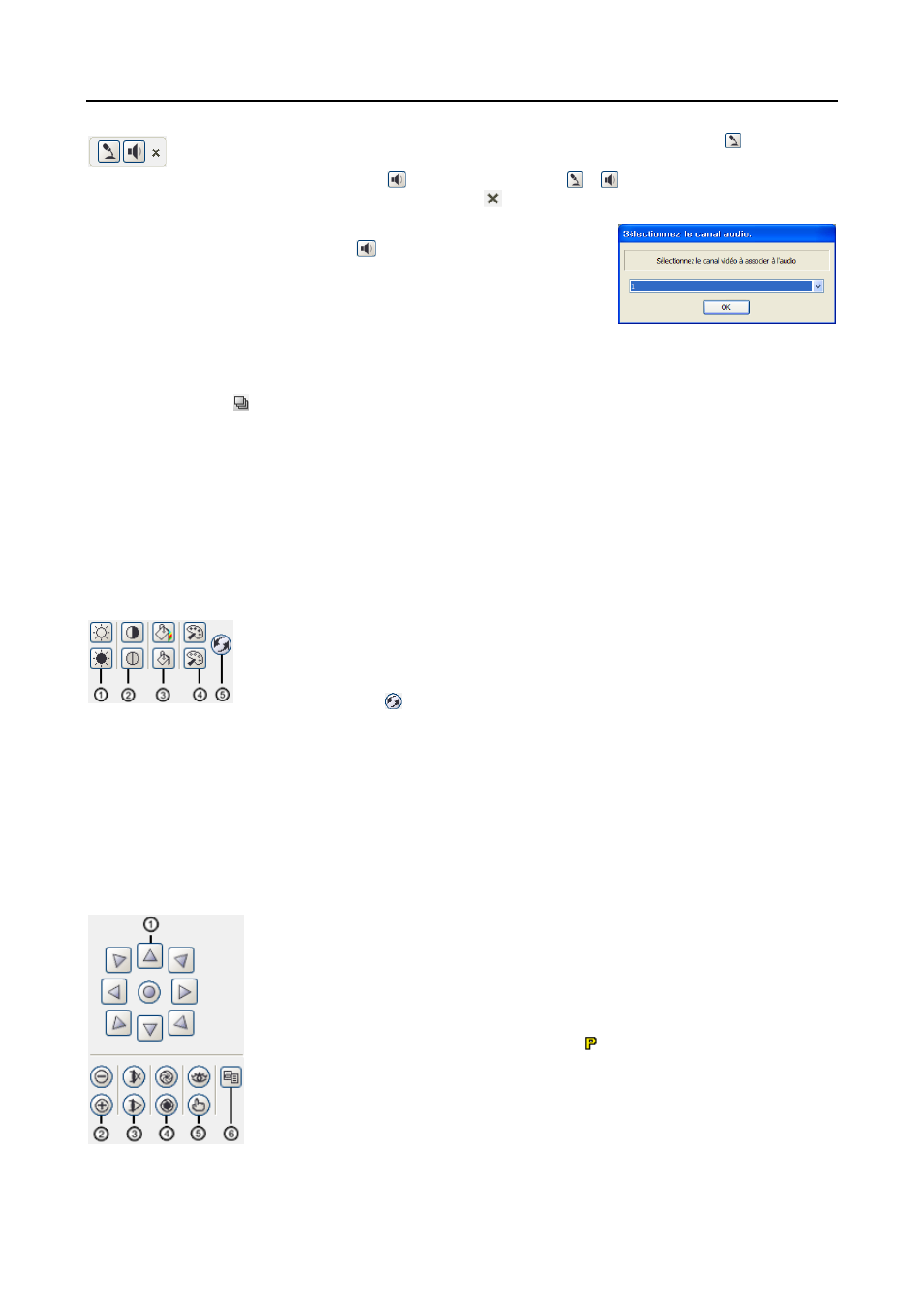
Mode d’emploi
34
Si vous souhaitez envoyer l'audio au site distant sélectionné, cliquez sur le bouton et parlez dans
le microphone. Si vous souhaitez écouter l'audio en direct du site distant sélectionné à travers les haut-
parleurs, cliquez sur le bouton . Cliquez sur les boutons et pour réaliser une communication
bidirectionnelle. Si vous cliquez sur le bouton , vous désactivez la communication audio.
Si le DVR distant vous permet de sélectionner le canal audio à écouter du
système RASplus, cliquez sur le bouton pour afficher la boîte de dialogue
Sélectionner le canal audio ci-dessous. Sélectionnez un canal de caméra
associé à un canal audio à écouter, puis cliquez sur le bouton OK.
Contrôle de séquence
Cliquez sur le bouton dans la barre d’outils, puis sélectionnez le groupe de séquencement automatique de votre
choix pour vous connecter séquentiellement aux sites enregistrés. Si vous cliquez sur ce bouton lors du contrôle
de séquence, celui-ci est annulé et la connexion actuelle maintenue. Pour que le contrôle de séquence fonctionne,
les sites de séquence doivent être enregistrés lors de la configuration du système. Reportez-vous à 3.3 Menu –
Menu Système pour en savoir plus sur la configuration des sites de séquence.
REMARQUE : dans le mode Contrôle de séquence, vous ne pouvez pas vous connecter manuellement à
des sites en les faisant glisser avec la souris.
Commande de couleur
① Luminosité
② Contraste ③ Saturation
④ Couleur ⑤ Défaire
Permet de régler la luminosité, le contraste, la saturation et la couleur de la vidéo en direct
pour chaque caméra en cliquant sur les icônes cible dans le panneau Commande de couleur.
Cliquez sur l’icône si vous souhaitez annuler le traitement de l’image et charger à
nouveau l’image d’origine. Seuls les utilisateurs autorisés à utiliser la commande de
couleurs peuvent configurer l’image sur RASplus.
REMARQUE : il est important que les caméras soient correctement réglées. Ces réglages ne peuvent pas
compenser des caméras mal réglées lors de l’enregistrement.
REMARQUE : tous les DVR ne prennent pas en charge la commande de couleurs sur RASplus. Reportez-
vous au manuel de l’utilisateur du DVR.
Commande PTZ
① Boutons de déplacement
② Zoom arriére/avant
③ Focus avant/arriére
④ Fermeture/ Ouverture de l’iris
⑤ Aller/Établir à préréglages
⑥ Menu advancé
Sélectionnez une caméra PTZ du site distant et contrôlez les fonctions Panorama,
Bascule et Zoom. Seuls les utilisateurs autorisés à utiliser la commande PTZ peuvent
contrôler les fonctions PTZ sur RASplus. L'icône s'affiche sur chaque écran de caméra
lorsque PTZ peut être contrôlé à distance.
REMARQUE : les fonctions de commande du menu Avancé sont activées lorsqu'une
caméra prenant en charge les fonctions PTZ telles que Vitesse, Panorama
automatique, Tour, etc. est connectée à un DVR qui prend en charge la commande
PTZ à distance. Selon les caractéristiques de la caméra PTZ, certaines fonctions du
menu Avancé peuvent ne pas être actives.